
2020-11-11更新:
00. 第00种方式,关键词:迅捷pdf转换器
每天无限次免费,不需要注册,上传文件直接转换即可。
- 打开网站,迅捷pdf转换器,貌似在线pdf处理的网站风格都这样。。。功能有点多啊,居然还有论文查重、视频转换、CAD转换,一站式处理文档的各种需求,可以玩一整天了。
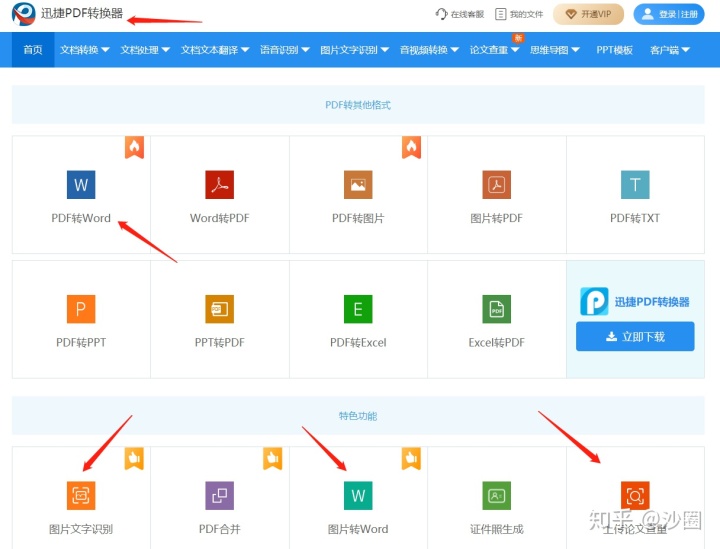
- 上传文件之后,点击开始转换即可,下面有自定义设置,可以指定转换的页码、格式,这个功能还不错。
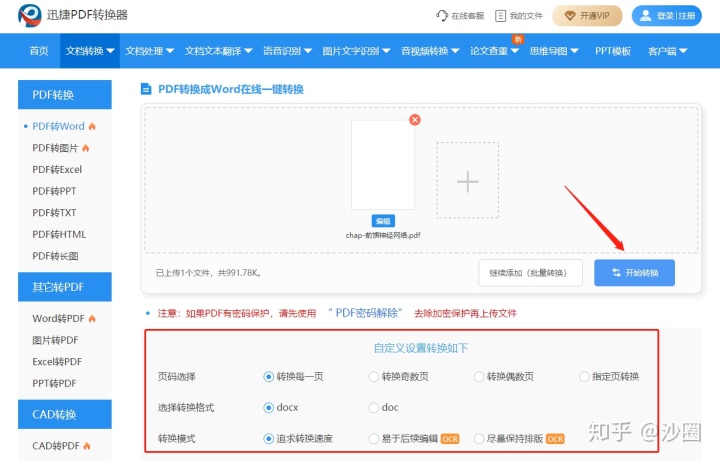
- 转换效果不错,基本保持了原来文档的格式。
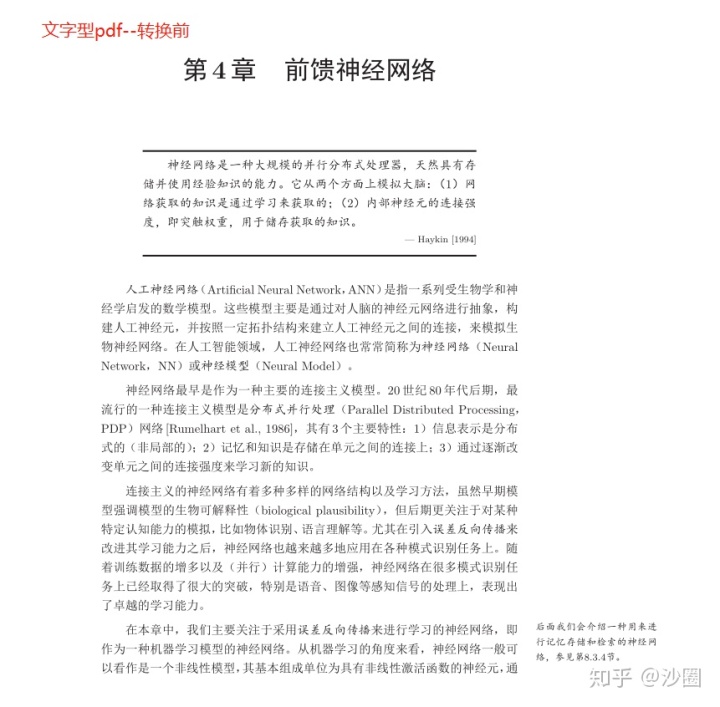
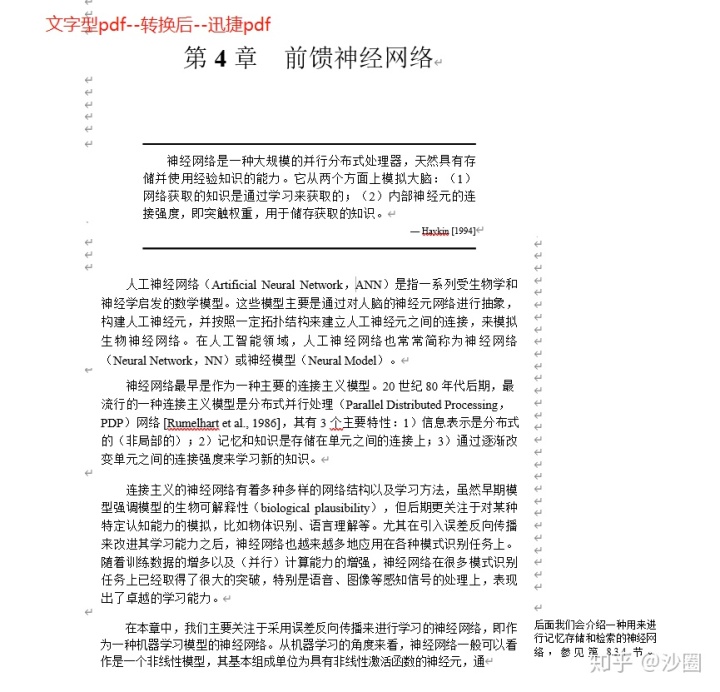
优点:
- 每天无限次免费,不需要注册,转换后内容、格式基本与原文档一致;
- 可以指定转换的页码、格式;
- 功能超级多,一站式满足文档的各种处理需求,支持图片转Word,还有论文查重、CAJ转Word,视频转换、CAD转换、思维导图等功能;
缺点:
- 单个文件最大2M;
------我是分割线-------------------------------------------------------------------------
2020-04-19更新:
0. 第0种方式,关键词:超级pdf
这可能是目前国内最好的PDF转Word工具了,完全免费,不限页数,单个文件最大20M,每小时6次免费,也就是每天可以144次免费转换,还支持图片型的pdf转换,简直不(shang)要(xin)太(bing)爽(kuang)!
- 打开网站,超级pdf:https://xpdf.net,风格跟smallpdf差不多,使用操作也差不多。
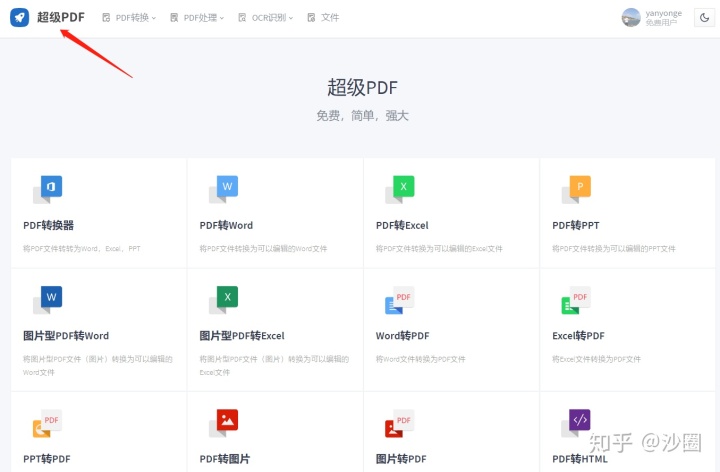

- 普通pdf识别结果对比,smallpdf的转换结果有点意外啊,格式有点乱了,我还以为搞错了,试了第二次,结果还是一样,超级pdf识别结果看起来更舒服有木有?
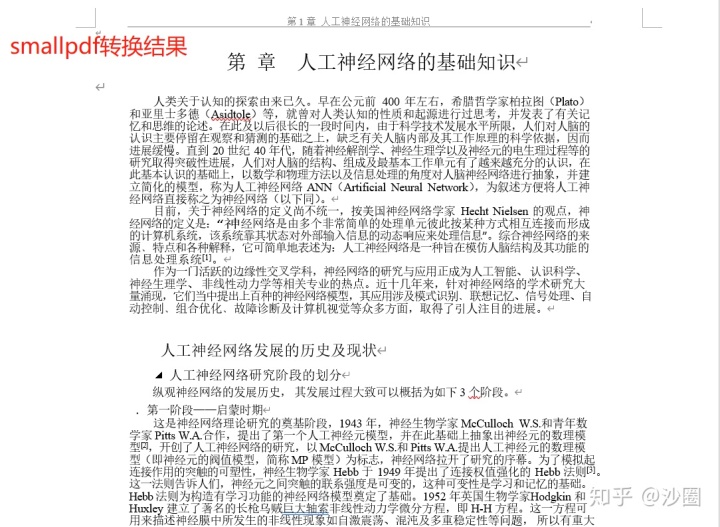
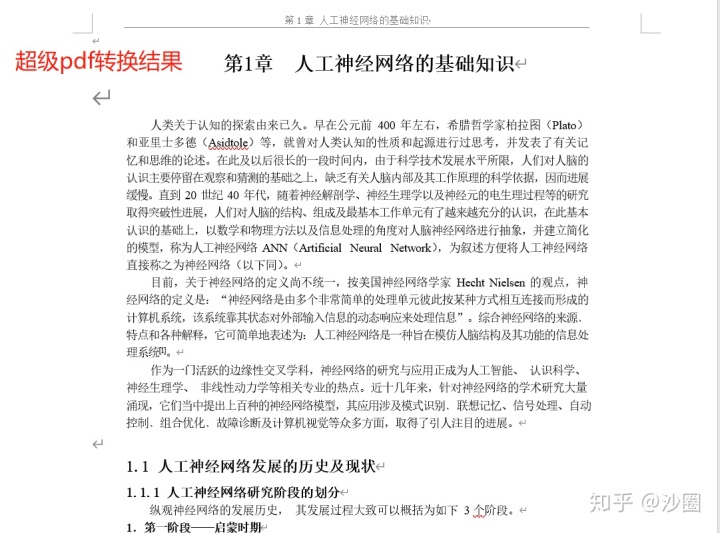
- 图片型pdf,文件大小19.5M,smallpdf提示我超过15M无法识别,需要付费升级成pro;ilovepdf也直接提示无法处理,他们两其实都能处理图片型pdf,只不过要付费才行。看看超级pdf处理效果,识别效果不错,格式保持得也挺好,关键还免费
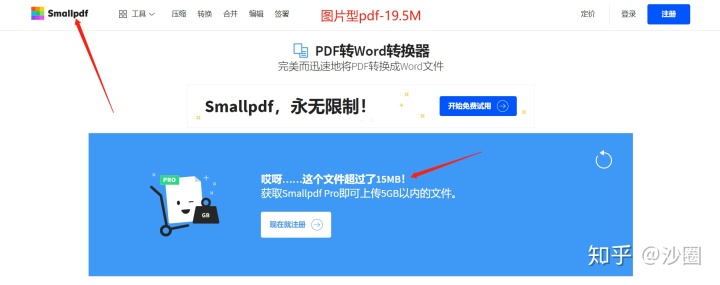
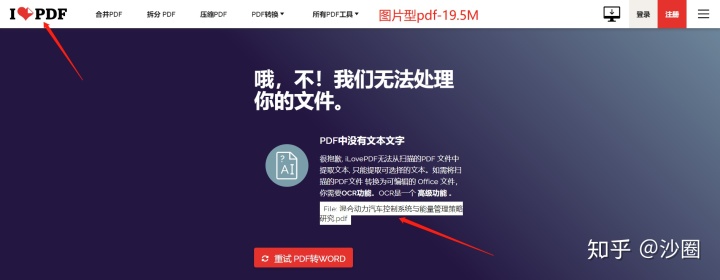
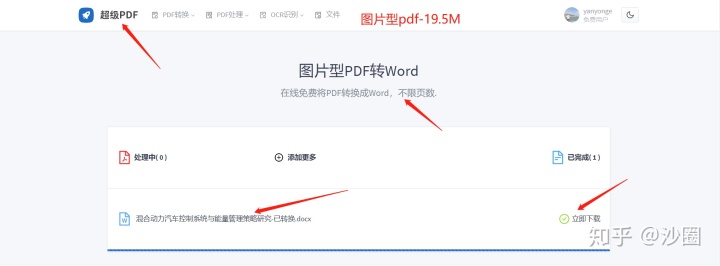
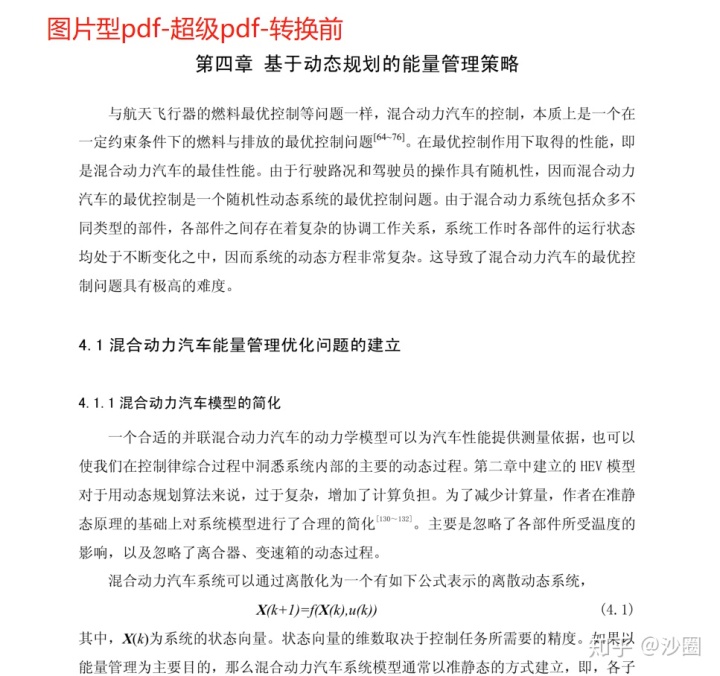
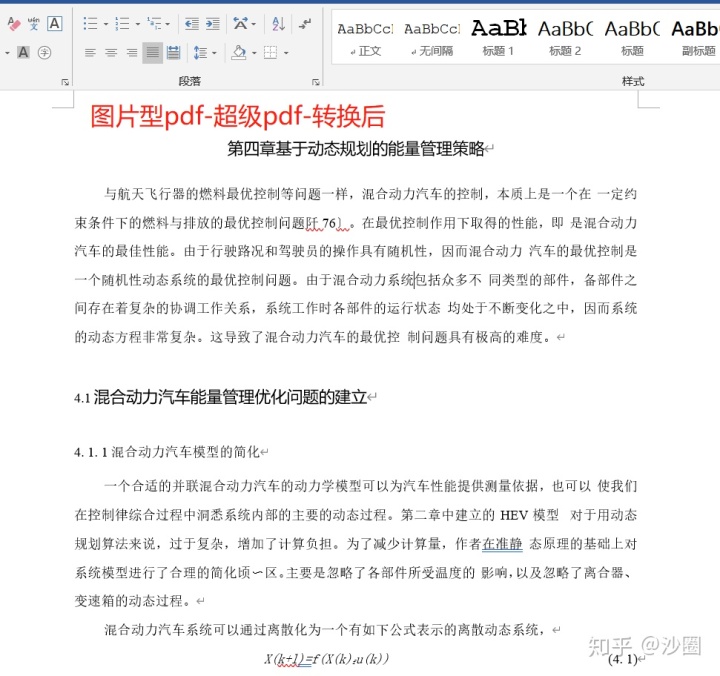
优点:
- 支持图片型pdf转word,识别效果、格式都不错,免费,不限页数,单个文件最大支持20M;
- 每小时6次免费,每天144次免费,每邀请一个用户送30次,对一般人来说完全够用了,根本用不完;
- 识别效果媲美smallpdf、ilovepdf;
- 服务器在国内,上传下载比他们两快一些;
- 支持图片转文字,图片型PDF转Excel,合并、拆分、解密等各种pdf处理功能;
缺点:
- 图片型pdf转word或者图片转文字,速度会比一般的pdf转换慢一些;
------我是分割线-------------------------------------------------------------------------
2020-03-29更新:
最近有朋友老是反馈说smallpdf,收费、无限次使用方法无效了,于是测试了下,smallpdf确实是开始推荐付费使用,14天试用,但是之前的方法实测仍然管用啊,朋友们!!!
直接上图吧:
- 不要点开始免费试用,直接点PDF转Word!
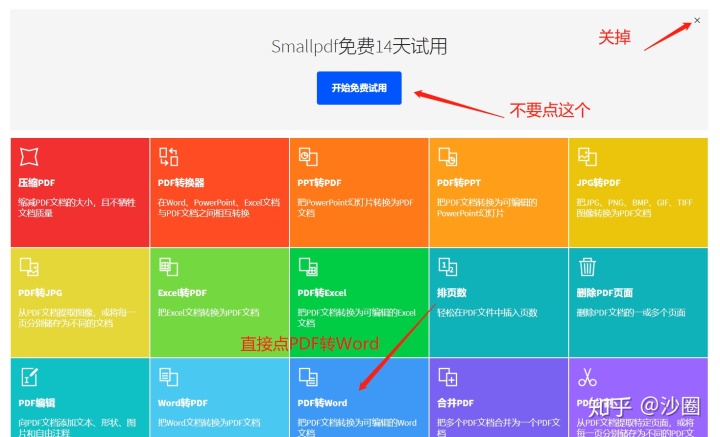
2. 3次免费之后(貌似比以前多了1次),也不要点开始免费试用,而是要去清除历史记录!具体操作见下文,第三种方式。
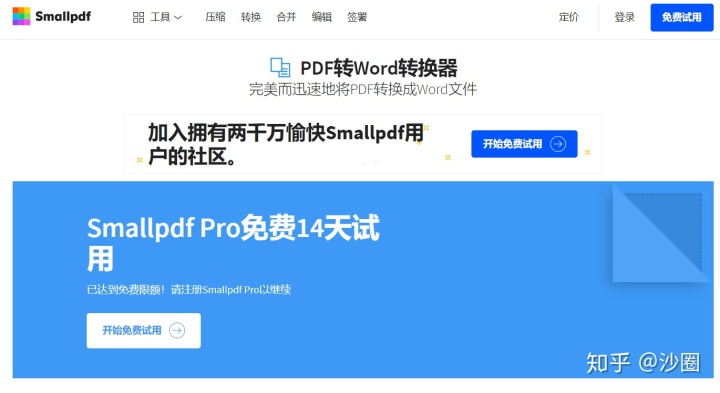
3. 再推荐个niubility的处理pdf的网站吧:iLovePDF,免费、好用、功能强大,不说了,谁用谁知道,直接上图吧:

------我是分割线-------------------------------------------------------------------------
想当年写毕业论文的时候,下载了各种参考资料,当你把某一段文字复制到word 文件,会出现各种奇怪乱码或格式混乱,然后得重新输入特殊的字符或公式,到头来发现花的时间快赶上手动打字了。
于是上网搜索pdf转word软件,各种尝试之后,发现然而并没有什么卵用,经常得到一堆的乱码,最后只能放弃治疗,简单的文字复制,然后调整,复杂的字符或公式全手工打造
但是,当你打开这一篇文章的时候,这种糟糕的体验可以暂告一段落了,下面3种方式可以让你近乎完美的将pdf 转为word 文件。
1. 第一种方式,关键词:office 2013
首先,你的电脑需要装有office 2013版以上的软件;
然后,右键新建一个空白的word 文件,点击左上角的“文件”,打开你需要转换为word的pdf 文件,弹出如下图的窗口,点击“确定”,稍等一会儿,转换完成,另存一下,OK,搞定!
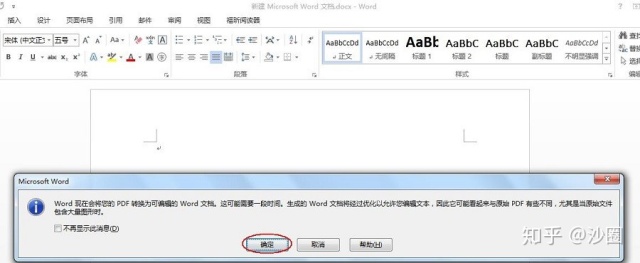
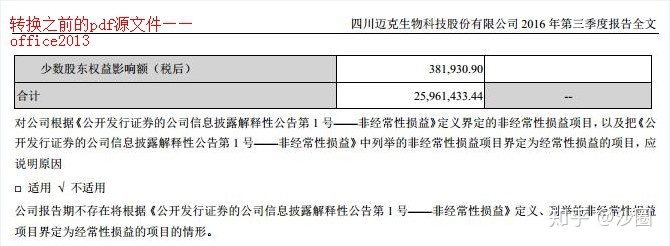
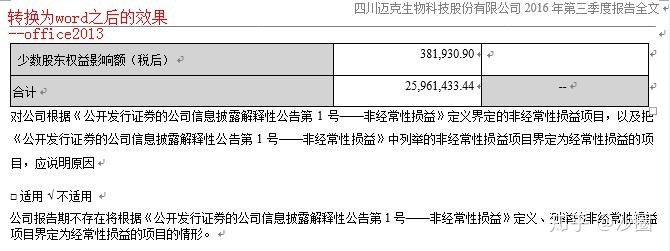
优点:
- 在没有网络的情况下,可以完成转换;
- 纯文字、格式比较简单的pdf文件,转换效果不错。
缺点:
- 需要安装Office 2013版以上的软件(使用office 2007,2010的估计还不少);
- 有特殊字符、格式比较复杂的文件,转换效果比较渣,可能出现一堆乱码。
2. 第二种方式,关键词:加加pdf
打开这个网站,https://www.addpdf.cn,如下图,选择要转换的pdf文件或者直接拖过去,等待上传完成,下载,OK,搞定!so easy 有木有?
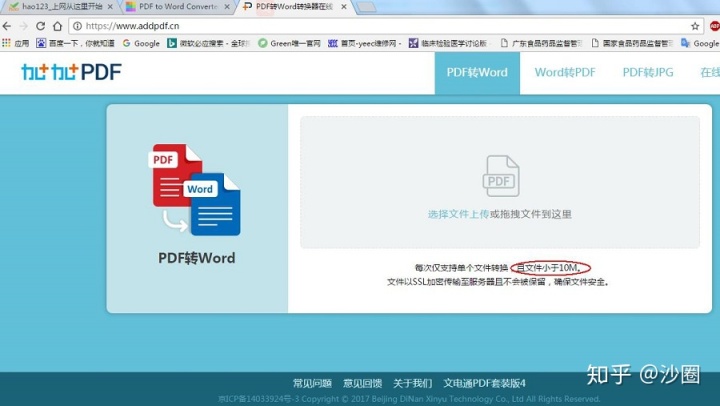
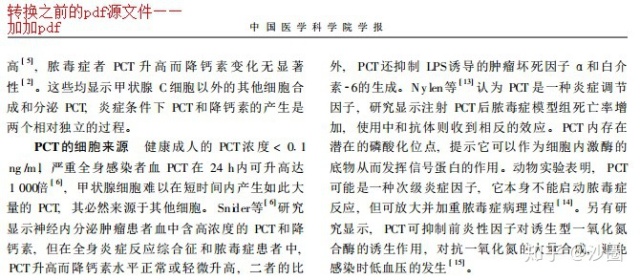
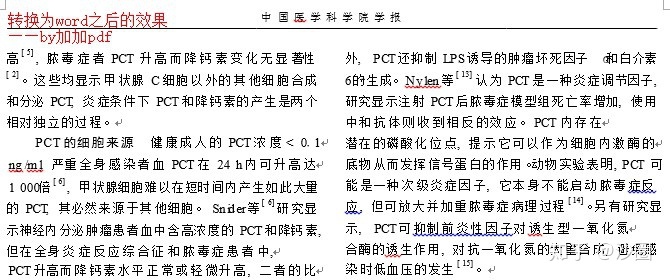
优点:
- 对于格式比较乱以及带有一些特殊符号的中英文pdf文件,能够较好的完成转换;
- 一天可以转换20篇;
- 网站服务器在国内,上传速度比较快;
- 网站界面简洁明了,操作方便;
缺点:
- 文件大小超过10M无法转换;
- 字体在10号以下,转换结果很差;
3. 第三种方式,关键词:smallpdf
打开网站,https://smallpdf.com/cn,同样的选择要转换的文件或者拖过去,上传,转换完成之后,下载就OK了!
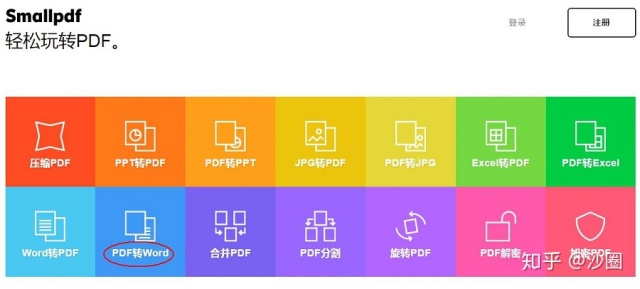
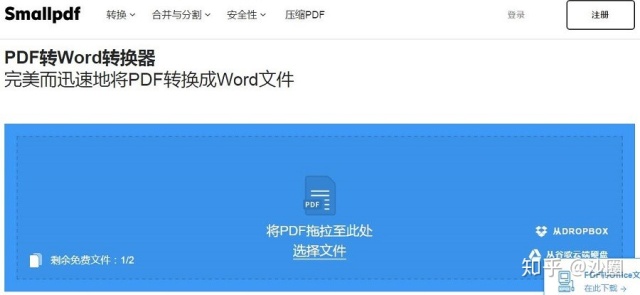
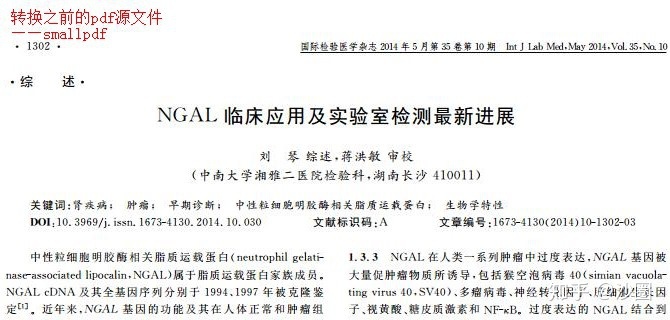
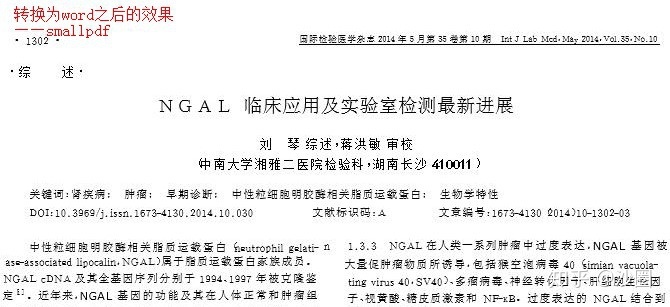
对于有较多特殊字符、格式较复杂、字体比较小的pdf 可以近乎完美的转换!甚至文件大小超过30M仍然可以转换!名字很低调,但是功能是真的很强大有木有?
另外,该网站还支持pdf转ppt,excel,jpg还可以解密,合并,分拆。关键是,功能强大还免费啊亲!
优点:
- 对于格式比较乱以及带有一些特殊符号的中英文pdf文件,能够近乎完美的完成转换;
- 文件大小超过10M(实测31.6M的文件转换效果良好)或者字体小于10号的文件,仍然能够完美转换;
- 不限转换数量,似乎也不限文件大小;
- 整个网站UI、配色、字体以及布局看起来很舒服,操作也很简单,支持17种语言;
缺点:
- 暂时还没有发现,有时速度稍慢,可能是跟服务器在国外有关;
4. 怎样取得smallpdf无限次使用权?
可能有人已经注意到,剩余文件明明显示只能免费转换2篇,转换2篇文件之后出现下图提示,请先去喝一杯茶,1小时后再战。
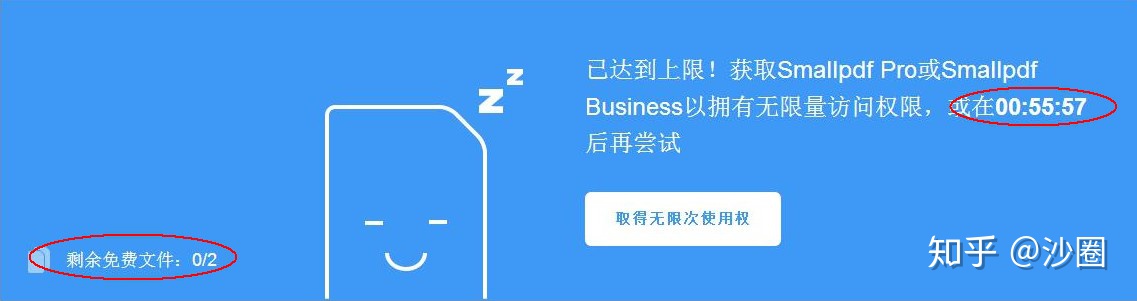
你不是在睁眼说瞎话吗?时间就是金钱,时间就是生命……等不了1小时咋办?且听我慢慢道来:
如果你的电脑装有不止一个浏览器,换另一个浏览器登录https://smallpdf.com/cn,有惊喜,但是仍然只能再免费转换2篇。
当然,你还可以换别人的电脑,再来2-4篇。
说好的无限次呢?看来只有祭出杀手锏了,以360浏览器为例,点击右上角的三条杠,选择“历史记录”,点击“清除更多”,选择要清除数据的时间段,勾选“cookies”一栏,点击“立即清理”,下面就是见证奇迹的时刻了,又可以免费转换2篇,用掉之后再清理…… 恭喜,你已学会了如何取得无限次的使用权,尽情的转换你的pdf文件吧,其他浏览器可以采用同样的方式。
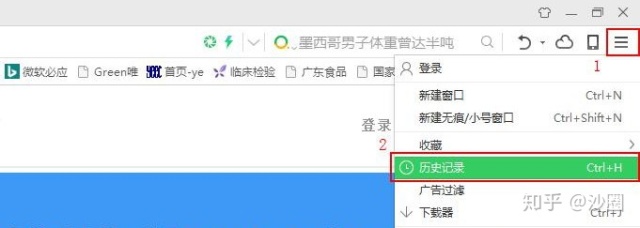
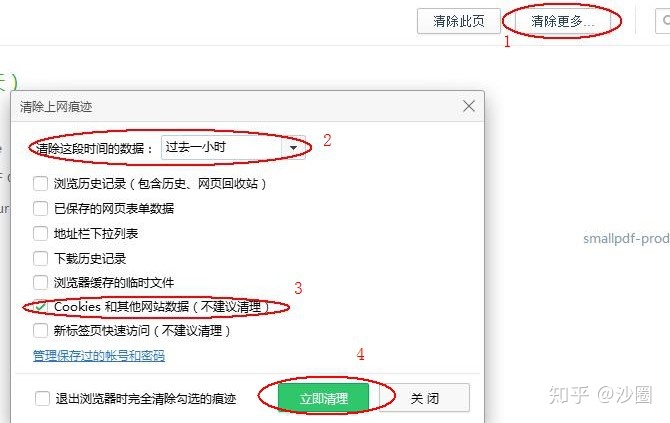
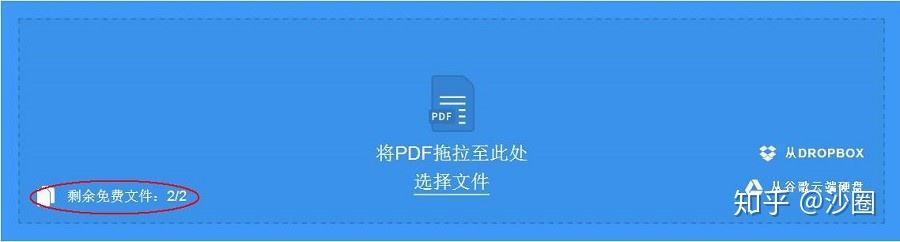
以上就是3种将pdf转换为word的方案,在有网络的情况下,推荐直接采用smallpdf转换,效果杠杠的。
PS: 有需要经常在word中输入手写公式、数学、物理公式的童鞋可以试试帮你快速输入公式的神器,在线识别公式,快速输入公式的方法。





















 146
146

 被折叠的 条评论
为什么被折叠?
被折叠的 条评论
为什么被折叠?








